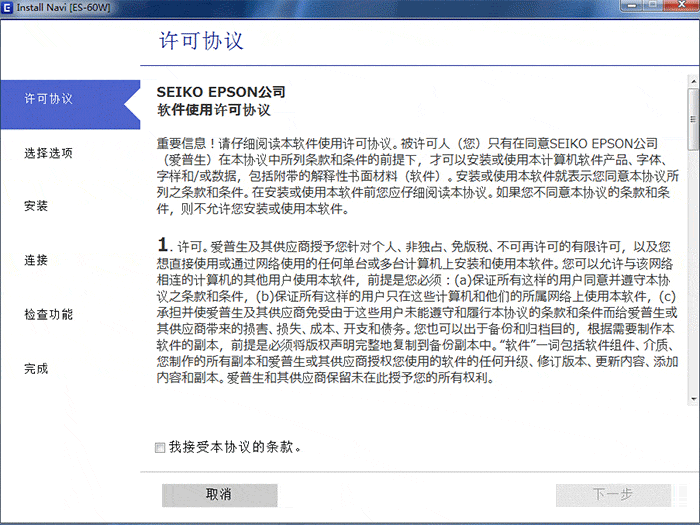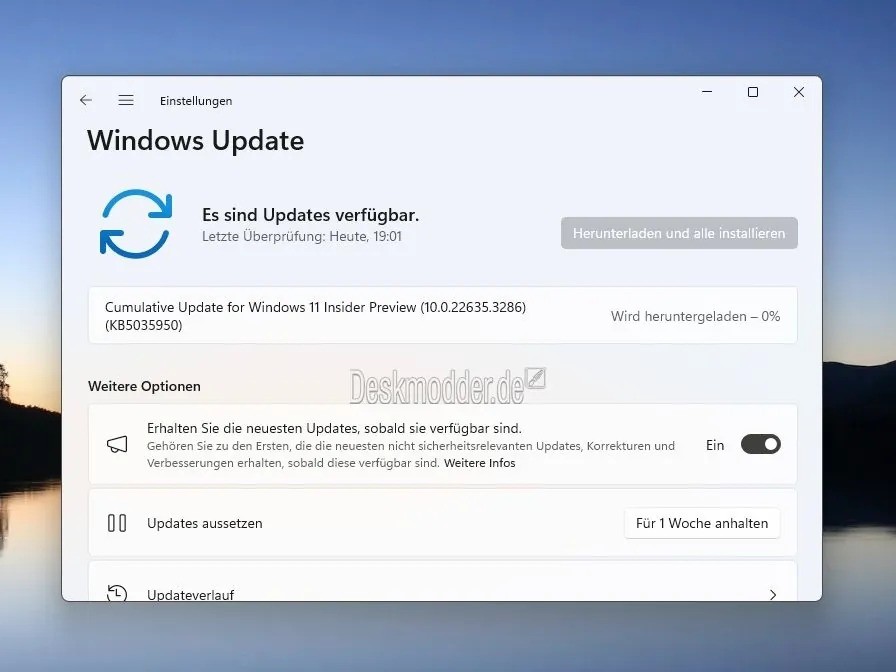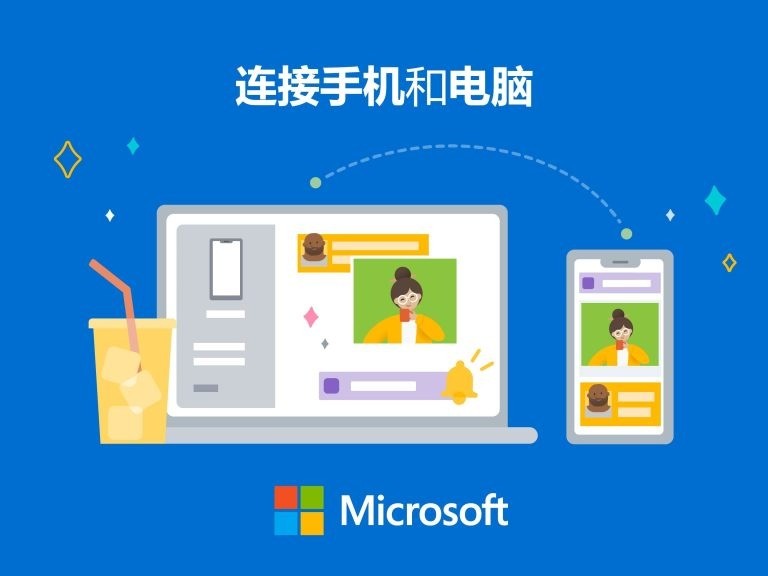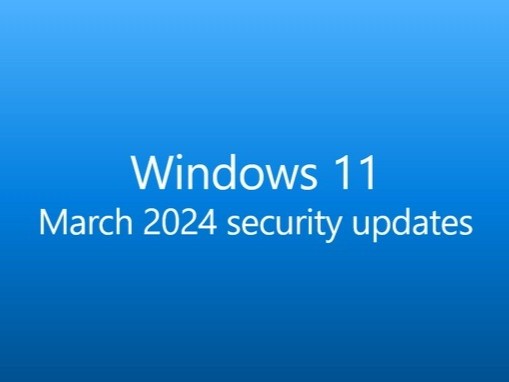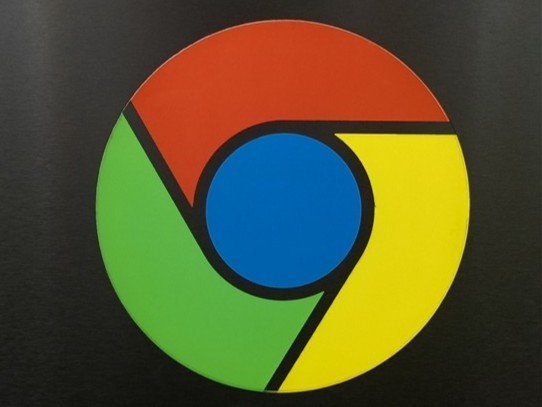爱普生ES-60W扫描仪驱动安装和软件使用爱普生ES-60W驱动安装 在正式开始测试扫描仪之前,我们先来进行驱动的安装。使用包装内自带的驱动光盘即可开始安装。 驱动安装小结:整体的安装过程十分简便,连接设备的方式上有两种方式可供选择,分别为USB连接和无线网络连接,首次安装我们选择的是USB连接。 爱普生ES-60W软件使用 Epson ScanSmart软件 安装完驱动程序后,会自动安装Epson ScanSmart软件,通过软件我们可以进行正常的扫描工作。从界面中我们不难看出,软件的界面十分简介,其优势在于扫描的步骤极少,操作起来更加简单,可最大程度地节省时间,这和爱普生一贯作风相符。扫描完成后,即可出现扫描文件的预览界面,可根据预览页面的内容完成一些文件的微调。 在软件的设置界面中,扫描设置包括了分辨率、文档尺寸等常用设置。而设备设置则包括了定时关机等辅助功能,让爱普生ES-60W功能更加全面,而存储设置则可进行扫描后格式的选择。 在爱普生ES-60W扫描设置中,有非常多的选项可供选择。值得一提的是,爱普生ES-60W支持自动进纸功能,开启功能后我们向扫描仪一张张送纸,无需做任何其它操作,即可自动扫描输出电子图像。而在分辨率的选项中最大可支持1200dpi,完全可以满足日常的需求。 在图像类型的选择中,共有彩色、灰度、黑白这三个类型可供选择,在日常的办公使用中我们可以根据自己的需求进行选择。 最后在设备设置中,可以对扫描仪进行省电设置,并在维护选项中可进行扫描仪的清洗和校准等操作。 无线扫描功能和Epson DocumentScan软件 开篇我们说过,驱动安装的过程有两种连接方式可以选择。由于首次安装我们使用USB的连接方式,再次安装时我们选择无线网络的连接方式。
出现Wi-Fi图标后无线网络配置成功 接下来我们就可以使用扫描按键进行扫描,而这种连接方式我们称之为Wi-Fi基础架构模式,是通过路由器的接入点将扫描仪和电脑进行连接。除了这种方式外,也可以选择AP直连的方式进行连接。 下面我们进行Epson DocumentScan软件的测试,在软件商城中搜索软件名称即可完成安装。首先第一步我们选择ES-60W型号扫面仪,并使用直连Wi-Fi的方式进行连接。 根据步骤进行操作,即可搜索到指定的扫描仪,点击连接扫描仪即可。 连接成功后即可进行扫描工作,不过在此之前要进行文档尺寸、图像类型、扫描分辨率、扫描面等设置,全部按照需求设置好后即可开始扫描。 最后扫描完成后,可点击扫描更多选项扫描更多的文件。如果无扫描任务也可在最后一步对扫描后的文件进行最后的调整,确认无误后可保存扫描的文件。
|
正在阅读:无线便携是它的代名词 爱普生ES-60W扫描仪评测无线便携是它的代名词 爱普生ES-60W扫描仪评测
2019-03-28 00:15
出处:PConline原创
责任编辑:yueyang
键盘也能翻页,试试“← →”键
| 本文导航 | ||
|